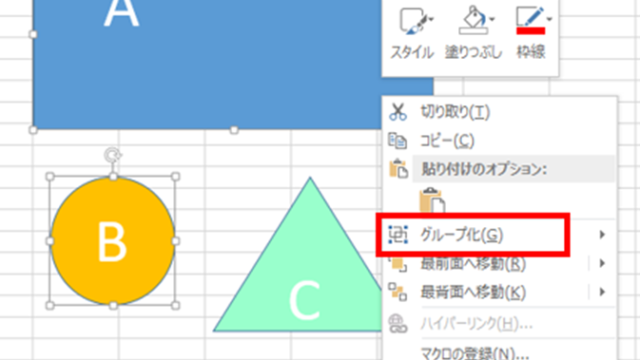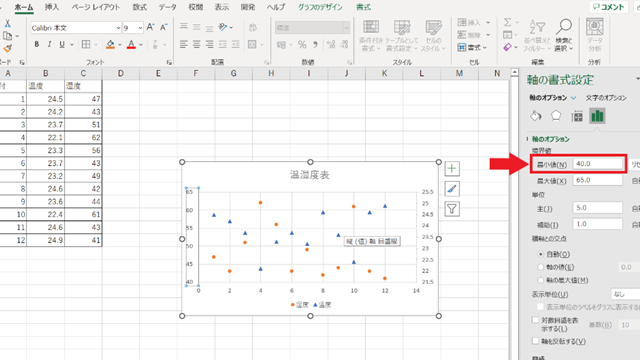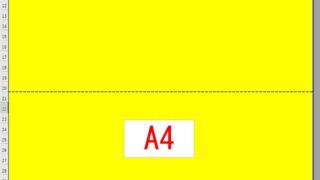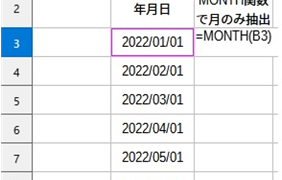この記事では「エクセルでのMID関数の使い方や意味・読み方」について、解説していきます。
エクセルでのMID関数は
「文字列の途中からn文字を抽出する」
際に使用します。
それではサンプルデータを用いてMID関数の詳細を見ていきましょう。
エクセルでのMID関数の意味や読み方【途中からn文字を抽出】
それでは以下で「エクセルでのMID関数の意味や読み方」を確認していきます。
簡潔にいいますと、上述のよう
MID関数は「対象文字列にて途中から指定の文字数分を取得する」
時に使用します。
先頭でも語尾でもない位置から、文字列を取得したいケースで使うといいです。
「MID」という英単語は「MEDIUM」の略であり、この意味は「中間」「中くらい」「途中」などです。そのためエクセルにおけるMID関数でも「文字列の“途中”からn文字分を抽出する」時に使うわけです。
英語のMIDの意味と結び付けて覚えておくと忘れにくいため、おすすめです。
MID関数の読み方は「ミッド」です。
エクセルでのMID関数の構成や引数
具体的なMID関数の使い方として、その構成や引数を確認いていきます。
MID関数の構成
MID関数は
=MID(文字列,開始文字位置,文字数)
と入力して使用します。
この時、開始文字位置が「1」だと最も左となる(LEFT関数と同義)と覚えておきましょう。
さらに、文字数に「2」と入れれば、開始文字列から2文字分を抽出できるわけです。3文字や4文字でも同様です。
MID関数の引数の意味
MID関数の各引数の意味を、簡単な言葉に直しますと
・文字列:言葉の通り、途中から抽出したい対象の文字列です。基本的にはセル参照を使用しますが、直接入力してもOKです(使用場面がかなり限られると思いますが)。
・開始文字位置:上述のよう「文字列のどこの位置から抽出を開始するか?」を指定する場所です。1で最も左から取得。
・文字数:途中から抽出したい文字数を指定します。
MID関数の使い方の詳細
それでは具体例を交えてMID関数の使用方法を解説します。
セル参照を用いる場合
下記サンプルデータを用い、C列に対象文字列の途中の2文字目から3文字を取得したものを表示させてみましょう。
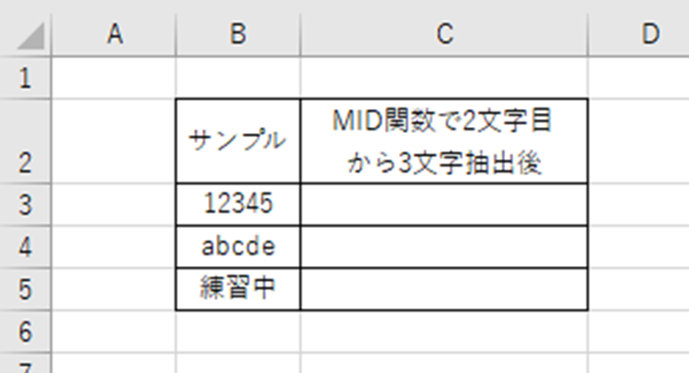
続いて、途中2文字目から3文字取得した結果を表示させたいセルに=MID(B3,2,3)と入れるといいです。
MID関数だけでなく、文字列の部分にセル参照を用いて引数を指定する場合には、“(ダブルコーデーション)を付けないようにしましょう。入れるとエラーになります(数字の場合はそのままでOK)
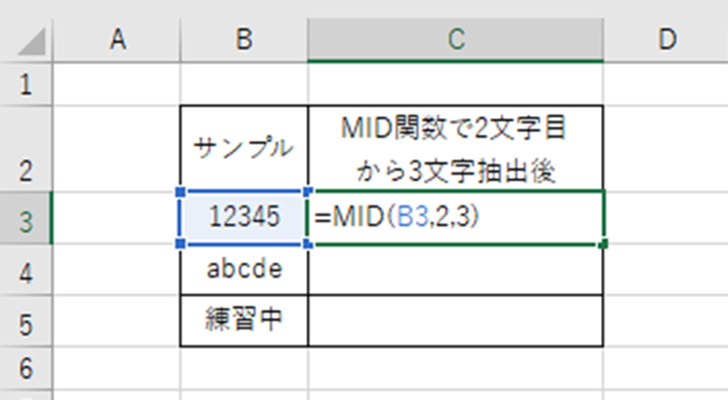
ENTERにて処理を確定させると、MID関数による途中2文字目からn文字(3文字)の取得できました。
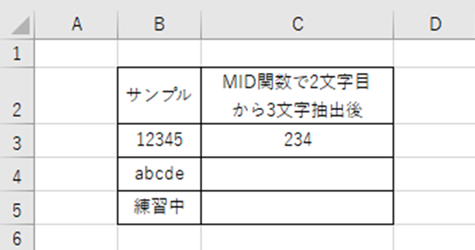
統合されたセルの途中下にカーソルを合わせると出る十字をドラッグ&ドロップにてオートフィルにかけましょう(コピーの実行)
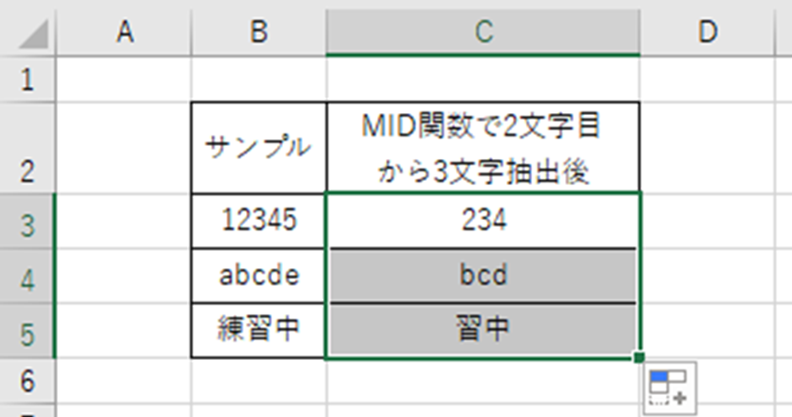
これがエクセルでのMID関数の基本的な使い方です。
MID関数にて直接入力する場合
なお以下のようにMID関数の引数に直接入力してもOKです。ただ使用場面が限られてくると思います。
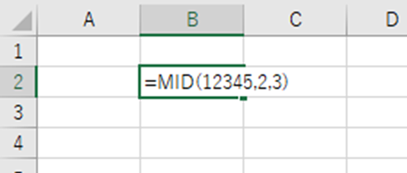
12345の途中の2文字目から3文字目の「234」を取得したいのであれば、234までの入力とすればOKのためですね。
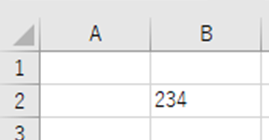
このように、直接入力を用いてもMID関数を使用できるのです。
MID関数の使い方の応用
まとめ エクセルでのMID関数の使い方や読み方
この記事では「エクセルでのMID関数の使い方や意味・読み方」について解説しました。
MID関数はよく使用する関数の1つのため、この機会に理解しておくといいです。
エクセルでのさまざまな操作に慣れ、日々の業務に役立てていきましょう。